Cómo configurar la CMOS/BIOS
La configuración de la CMOS/BIOS es un proceso esencial para optimizar el rendimiento de un ordenador y garantizar su correcto funcionamiento. La BIOS es un programa que se ...Autor: Leandro Alegsa
03-08-2023 00:00
Contenido
- ¿Qué es la CMOS/BIOS y por qué es necesaria configurarla?
- ¿Cuál es la función principal de la CMOS/BIOS?
- ¿Cómo accedo al menú de configuración de la CMOS/BIOS en mi computadora?
- ¿Qué aspectos puedo configurar en la CMOS/BIOS?
- Consulta dudas con nuestro Asistente IA
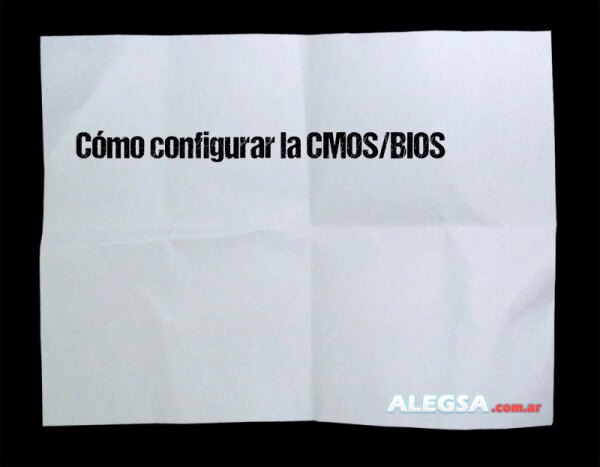
¡Nos ayudas mucho si nos sigues en nuestras Redes Sociales para poder mantener este sitio totalmente gratuito!
Asunto: Cómo configurar la CMOS/BIOS
Nombre: Ernesto
Origen: Argentina
Fecha: 03-08-2023 00:00
Como configurar la bios de una computadora. Cómo ingreso en la misma.
Respuesta de ALEGSA.com.ar:
La configuración de la CMOS/BIOS es un proceso esencial para optimizar el rendimiento de un ordenador y garantizar su correcto funcionamiento. La BIOS es un programa que se encuentra en un chip de memoria de solo lectura en la placa base de la computadora y es responsable de controlar y coordinar las diferentes partes del hardware.
Para acceder a las opciones de configuración de la BIOS, es necesario reiniciar el ordenador y presionar una tecla específica, como la tecla "Supr" o "F2", durante el arranque del sistema. Esto abrirá el menú de configuración de la BIOS en pantalla.
Una vez en el menú de configuración, es importante tener en cuenta que cualquier cambio realizado puede tener un impacto significativo en el funcionamiento del ordenador. Es recomendable hacer cambios solo si se está seguro de lo que se está haciendo o si se sigue una guía específica para el modelo de placa base.
Dentro de la configuración de la BIOS, se pueden ajustar una variedad de opciones, como el orden de arranque de los dispositivos, la velocidad del reloj del procesador, la configuración de la tarjeta de video, entre otros. Estas configuraciones permiten personalizar el sistema de acuerdo a las necesidades del usuario o resolver problemas específicos que puedan estar ocurriendo.
Es importante destacar que cada placa base puede tener una interfaz de configuración de la BIOS ligeramente diferente, por lo que es esencial consultar el manual de la placa base o buscar información específica en el sitio web del fabricante para obtener instrucciones detalladas sobre cómo realizar cambios en la configuración de la BIOS. Además, es recomendable hacer una copia de seguridad de la configuración actual antes de realizar cualquier cambio, para poder recuperarla en caso de ser necesario.
De todas maneras, en las BIOS suele estar la opción de setear la configuración por default (por defecto), la cual suele ser la configuración óptima que recomiendan de fábrica. También, como alternativa, cuando la PC está apagada y desenchufada, se puede abrir el gabinete de la misma y retirar la pila (tipo botón) de la placa madre. Al retirarla, la configuración de la BIOS vuelve a su estado de fábrica.
En resumen, configurar la CMOS/BIOS es un proceso que permite ajustar diferentes opciones de hardware en el ordenador. Es importante tener precaución al realizar cambios y buscar información específica sobre la placa base antes de proceder.
Te recomiendo leer estos artículos:
* Cómo configuro la BIOS
* ¿Qué es la BIOS?
* Cómo ingreso en la BIOS
* Diferencia entre CMOS y BIOS
¿Qué es la CMOS/BIOS y por qué es necesaria configurarla?
La CMOS/BIOS es un firmware que se encuentra en la placa base de una computadora y es responsable de controlar y gestionar diversos aspectos del hardware. Configurarla permite adaptarla a las necesidades y preferencias del usuario.
¿Cuál es la función principal de la CMOS/BIOS?
La función principal de la CMOS/BIOS es realizar una serie de comprobaciones iniciales al encender la computadora (POST) y cargar el sistema operativo. También permite modificar y ajustar diversos parámetros de hardware, como la secuencia de arranque o la velocidad del procesador.
¿Cómo accedo al menú de configuración de la CMOS/BIOS en mi computadora?
Para acceder al menú de configuración de la CMOS/BIOS, generalmente se debe presionar una tecla específica durante el arranque del sistema, como F2, Supr, F10 o Esc. El botón a presionar variará según el fabricante y modelo de la placa base.
¿Qué aspectos puedo configurar en la CMOS/BIOS?
Al configurar la CMOS/BIOS, se pueden ajustar diversos aspectos del hardware de la computadora, como la fecha y hora, la secuencia de arranque del sistema operativo, las opciones de ahorro de energía, la velocidad del procesador, la configuración de los puertos USB, entre otros. Es importante tener conocimientos avanzados o seguir las instrucciones adecuadas para realizar cambios en estos parámetros.
Compartir nota:
Comentarios relacionados
-
Cómo configurar CMOS
Nombre: Santiago - Fecha: 03/08/2023
¡Hola! Me encantaría saber cómo puedo configurar la CMOS en mi computadora. ¿Podrían proporcionarme instrucciones detalladas sobre cómo hacerlo? ¡Gracias de antemano!
Respuesta¡Claro! Aquí te explico cómo configurar la CMOS en tu computadora:
1. Reinicia tu computadora y espera a que aparezca la pantalla de inicio. Por lo general, verás un mensaje que dice "Presione [tecla] para ingresar a la configuración del BIOS/CMOS".
2. Presiona la tecla indicada (puede variar según la marca y modelo de tu computadora) para ingresar al BIOS/CMOS. Usualmente, las teclas comunes son F2, F10, Del o Esc.
3. Una vez dentro del BIOS/CMOS, utiliza las teclas de dirección (flechas) para moverte por los diferentes menús y opciones.
4. Busca la opción que se refiera a la configuración de la CMOS o BIOS. Puede llamarse "Advanced", "Setup" o similar.
5. Dentro de esta sección, encontrarás una variedad de opciones que puedes modificar según tus necesidades. Algunas opciones comunes incluyen la fecha y hora del sistema, el orden de arranque del dispositivo (boot sequence), ajustes de energía, seguridad, etc.
6. Utiliza las teclas de dirección para navegar por las opciones y presiona Enter para seleccionar una opción específica.
7. Una vez seleccionada una opción, utiliza las teclas correspondientes para modificar los valores. Por ejemplo, para cambiar la fecha y hora, es posible que necesites ingresar los valores manualmente o utilizar las teclas "+"/"-" para ajustarlos.
8. Siempre ten en cuenta que cualquier cambio que realices en el BIOS/CMOS puede afectar el funcionamiento de tu computadora, así que asegúrate de saber exactamente lo que estás haciendo o consulta con un experto si no estás seguro.
9. Una vez que hayas realizado los cambios deseados, busca una opción que te permita guardar y salir del BIOS/CMOS. Por lo general, se encontrará en el menú de salida (Exit) y se llamará "Save and Exit" o similar.
10. Confirma que deseas guardar los cambios y salir del BIOS/CMOS.
11. Tu computadora se reiniciará y los cambios que hayas realizado en la configuración de la CMOS se aplicarán.
Recuerda que la interfaz del BIOS/CMOS puede variar según el fabricante y modelo de tu computadora, por lo que es posible que encuentres algunas diferencias en los nombres de las opciones y el diseño de los menús. Si tienes alguna duda específica sobre cómo configurar una opción en particular, no dudes en preguntar. -
¿Qué es Advanced bios features?
Nombre: Santiago - Fecha: 03/08/2023
¡Hola! Me gustaría saber más sobre las características avanzadas de la BIOS. ¿Podrían explicarme qué es Advanced BIOS features y para qué se utiliza? ¡Gracias!
RespuestaAdvanced BIOS Features es una sección de configuración en la BIOS/CMOS de tu computadora que te permite acceder y modificar opciones avanzadas relacionadas con el hardware y el rendimiento del sistema. Estas características avanzadas pueden variar según la marca y modelo de tu placa base, pero generalmente incluyen opciones para ajustar la secuencia de arranque, habilitar o deshabilitar funciones específicas del procesador, configurar la administración de energía, entre otras opciones.
Algunas de las opciones comunes que puedes encontrar en la sección Advanced BIOS Features son:
1. First Boot Device: Esta opción te permite seleccionar el dispositivo desde el cual se iniciará el sistema operativo, como disco duro, unidad óptica (CD/DVD), dispositivo USB, etc.
2. Second Boot Device: Similar a la opción anterior, pero te permite seleccionar un segundo dispositivo de arranque en caso de que el primero no esté disponible.
3. CPU Features: Aquí puedes encontrar opciones para habilitar o deshabilitar características específicas del procesador, como tecnologías de virtualización, soporte para instrucciones avanzadas, etc.
4. Power Management Setup: Esta sección te permite configurar opciones relacionadas con la administración de energía, como el modo de suspensión o hibernación, ajustes de ahorro de energía del procesador y otros componentes.
Es importante tener en cuenta que realizar cambios en la sección Advanced BIOS Features puede afectar el funcionamiento del sistema si no se realizan correctamente. Si no estás seguro acerca de alguna opción o cambio a realizar en esta sección, es recomendable consultar el manual de la placa base o buscar información específica para tu modelo en línea antes de hacer modificaciones.
Usa nuestro buscador para definiciones, informática y tecnologías
Artículos relacionados
-
 ¿Concepto y función de la BIOS?
¿Concepto y función de la BIOS?
Aquí concepto y función de la BIOS de la computadora: * Definición BIOS * Artículo: qué -
 ¿Cómo la BIOS puede ser un software, pero ser parte del hardware?
¿Cómo la BIOS puede ser un software, pero ser parte del hardware?
La BIOS es un programa alojado en el hardware; lo que sucede es que la CMOS/BIOS es parte -
 ¿Cuáles son los problemas más comunes de las BIOS?
¿Cuáles son los problemas más comunes de las BIOS?
Hola. El idioma de la CMOS/BIOS no vendría a ser un "problema", pero sí puede -
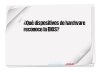 ¿Qué dispositivos de hardware reconoce la BIOS?
¿Qué dispositivos de hardware reconoce la BIOS?
Hola Daniel. La CMOS/BIOS reconoce, testea y configura los discos duros y otras unidades -
 Diferencia entre CMOS y Setup
Diferencia entre CMOS y Setup
Supongo que hacés referencia a la diferencia entre la CMOS y la BIOS: A menudo, la -
 Cómo se llama el software instalado en la memoria rom
Cómo se llama el software instalado en la memoria rom
Un programa almacenado en una memoria ROM se denomina firmware. El software instalado en -
 Saber cuánta memoria tiene mi computadora
Saber cuánta memoria tiene mi computadora
Desde la CMOS/BIOS es posible ver cuánta memoria RAM hay instalada en la computadora,
Diccionario informático
Secciones de Alegsa
-
 Diccionario de informática y tecnología: definiciones de palabras relacionadas a la informática...
Diccionario de informática y tecnología: definiciones de palabras relacionadas a la informática...
-
 Actualidad informática: noticias de sobre tecnología, web, internet...
Actualidad informática: noticias de sobre tecnología, web, internet...
-
 Artículos sobre informática: Windows, antivirus, programación...
Artículos sobre informática: Windows, antivirus, programación...
-
 Horóscopo de hoy, horóscopo del amor y el sexo: el futuro, compatibilidades, cómo conquistar al otro...
Horóscopo de hoy, horóscopo del amor y el sexo: el futuro, compatibilidades, cómo conquistar al otro...
-
 Literatura: cuentos cortos, poemas y poesía...
Literatura: cuentos cortos, poemas y poesía...
-
 Paranormal: sección de ocultismo, fenómenos extraños, interpretación de sueños...
Paranormal: sección de ocultismo, fenómenos extraños, interpretación de sueños...




